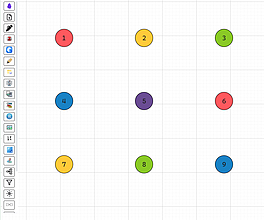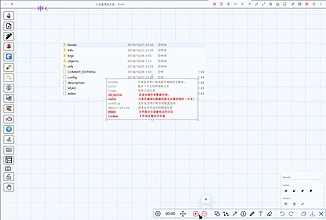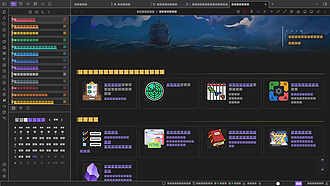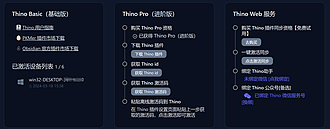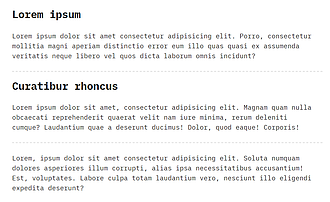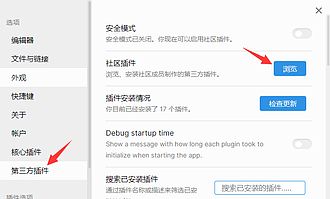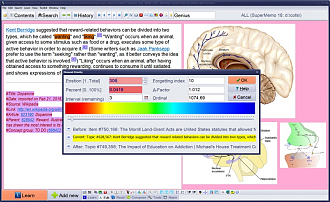自定义 Excalidraw 脚本 - 双击添加圆圈编号
给Excalidraw添加圆圈编号功能
参考了 一鸣惊人的脚本 和 大叔的 Scribble Helper 脚本,用于添加有序的圆圈编号。 自定义 Excalidraw 脚本 - 双击添加圆圈编号 js if (!ea.verifyMinimumPluginVersion !ea.verifyMinimumPluginVersion("1.8.25")) { new Notice("This script requires a newer version of Excalidraw. Please install the latest version.");


熊猫别熬夜,一鸣惊人
Pkmer
自定义 Excalidraw 脚本 -AdjustImageSize- 统一多个图片宽度或者高度
用于调整多个图片 (image)、矩形框 (rectangle)、Frame 边框的大小,以选中的元素的最大宽度 (高度) 或者最小宽度 (高度) 进行统一缩放,分别有 `等宽缩放`、`等高缩放`、`完全相等` 这 3 个选项。
 用于调整多个图片 (image)、矩形框 (rectangle)、Frame 边框的大小,以选中的元素的最大宽度 (高度) 或者最小宽度 (高度) 进行统一缩放,分别有 等宽缩放、等高缩放、完全相等 这 3 个选项。 该脚本是 @一鸣惊人 分享给我过的 AdjustImageSize 脚本,进行稍加修改。 Excalidraw 脚本如何配置脚本请参考:Excalidraw如何安装脚本脚本设置介绍 js // 获取选中


熊猫别熬夜,一鸣惊人
Pkmer
Quickadd 脚本 - 控制自定义 CSS- 设置二维码字体
Quickadd 脚本 - 控制自定义 CSS- 设置二维码字体
Quickadd 脚本 - 控制自定义 CSS- 设置二维码字体 很多情况下,我们分享自己的 Obsidian 精美界面时,并不希望暴露自己的笔记或者文件夹上面的内容,毕竟隐私很重要,这里提供一个方案——设置全局的隐私字体,这里有 @Calmwaves 推荐的一个 二维码字体,个人感觉非常适合当做一种隐私字体,而且看起来也比较好看。 为了方便调用这个隐私字体,可以配置 Quickadd 脚本 (脚本由 @ProudBenzene 提供),另外用 Commander 插件制作一个控制开关按钮: Quickadd 脚本 - 控制自定义 C



熊猫别熬夜,ProudBenzene,calmwaves
Pkmer
Thino 安装、Pro 激活与 Web 服务
Thino 安装、Pro 激活与 Web 服务
- 后续所有新特性会在这里更新,可独立购买 - 以上,Thino 基础版和 Thino Pro 的更新日志参考 [0x-thino-changelog,[购买链接 - 大版本买断: - 指的是 2.x 版本内所有版本不需要再额外付费 - 注意买断不等于订阅,即便推出了 3.x ,2.x 依然是可用的 - 包含微信同步,你可以通过关注 Thino 助手,然后直接在微信中转发聊天内容给 Thino 助手,并同步到 Thino 中。 - Thino 同步服务,Thino 中信息多端同步,可独立购买。 - 针对提前支持 Thi



Bon,OS,PKMer
Pkmer
2024-02-03:区域同步服务器上线!Buttons 回归
Obsidian Weekly 2024-02-03:区域同步服务器上线!Buttons 回归
我们向 Obsidian Sync 添加了新的区域服务器。现在,您可以通过选择靠近您的区域来更快地同步。 选项包括北美、欧洲、亚洲和大洋洲。所有内容均采用最强加密标准 AES-256 进行保护。 以前所有库都位于我们的北美地区。如果您想将现有仓库迁移到其他区域,您将需要创建一个新的远程仓库。 更多信息请点击这里: https://help.obsidian.md/Obsidian+Sync/Set+up+Obsidian+SyncRegional+sync+servers


淡水鱼,PKMer
Pkmer
Obsidian 样式 - 标签页标题栏的隐藏
正文上方的标题栏的隐藏 css(不是页内标题,是那个带路径的) image.png 这个标题栏分为两个部分,左侧路径和右侧当前页面的文件名 css .workspace-leaf-content[data-type='markdown'] .view-head

Huajin
Pkmer
Obsidian 样式 - 爆改分割线
下文以 图片 + css + 代码部分解释 的形式给出,自行挑选。 image.png 上面代码中 var(--hr-color) 为分割线颜色,可以修改为别的颜色值,例如 斜着的和平着的 image.png css .markdown-rendered hr, .markdown-source-view.mod-cm6 .hr { position: relative; display: block; margin-top: 4em; margin-bottom: 4em; height:

Huajin
Pkmer
Obsidian 社区插件的安装
Obsidian 社区插件的安装,社区插件安装教程,第三方插件安装方法
通过 Obsidian 内置的“第三方插件”-“社区插件”直接进行下载。但会不可预测的遇到“无法打开”的情况,即存在网络问题。  也可以通过 PKMer 安装的手把手教程,用同样的方法安装其他插件 可以通过 OB 官方的列表: https://obsidian.md/plugins,来查询 OB 插件的下载链接(以下选一即可)。 上一步获得是该插件官方认可的(

OS
Pkmer
01- 什么是增量学习
本文根据SuperMemo 18 文档翻译而成,原项目文档请见 https://help.supermemo.org/wiki/Incremental_learning
本文介绍了如何获取一生中在脑中坚如磐石的知识的途径:增量学习。 增量学习是在学生写作时能用上的最快并且最全面的学习方式 (2013 年)。 增量学习是以计算机为基础的技术整合,这种整合能够加速和优化在所有可以以电子形式的提供的所有可能的材料中学习的过程,当然也不仅仅如此。 目前,SuperMemo。这些学习材料,会逐步通过软件的使用,转化为您持久的知识,最终它们可以持续一生,不会被遗忘掉。 在增量学习中,学生通常会记住他或她的最优先级别的材料的 95%。知识是相对稳定的,只要保持增量学习的过程的继续,它们就会一直存在于学习的


Quorafind, Jason-XJ
Pkmer
07- 人们对增量阅读的评价
本文根据SuperMemo 18 文档翻译而成,原项目文档请见 https://help.supermemo.org/wiki/Incremental_learning
对于增量学习,有很多人持赞成态度,但同时也有人持比较强烈的批评态度。下面两节主要介绍了增量阅读的两面性。 下面是对一些谈及 增量阅读 的博客的摘录。 在 bobo23.net 你会看到以下内容: 整篇文章的详情请访问: 增量阅读——处理信息溢出问题 Len Budney 写道:

Jason-XJ
Pkmer
08- 优先队列
本文根据SuperMemo 18 文档翻译而成,原项目文档请见 https://help.supermemo.org/wiki/Incremental_learning
人类的知识资源浩瀚无边。我们对获取知识的欲望通常超过我们的学习能力。渐进式学习使我们很容易输入大量的知识。然而,如果你不能有效地处理所有导入的知识,就有可能被不那么重要的学习主题所淹没,从而忽略了更重要的知识。这种状况是在 SuperMemo 中引入 优先级 的主要原因。 在增量学习中,所有的 元素 被组织成一个由 优先级 决定的序列。这个序列被称为优先级队列。优先级 是由该 元素 对学生的重要性决定的。当学生在某一天的学习时间不足时,优先级 较低的 元素 将首先被剔除。因此,只有高 优先级 的 元素 才能获得所需的记忆/保留 水

Jason-XJ
Pkmer